6 cele mai bune pluginuri WordPress pentru editori YouTube
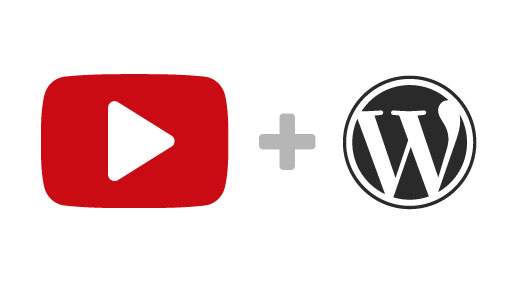
Sunteți editor YouTube? Te întrebi care sunt cele mai bune pluginuri WordPress pentru YouTube? În acest articol, am selectat manual unele dintre cele mai bune pluginuri WordPress pentru editori YouTube. Aceste pluginuri vă vor ajuta să vă îmbunătățiți afișarea videoclipurilor dvs. YouTube pe site-ul dvs. WordPress, garantând astfel mai multă implicare a utilizatorilor pe site-ul dvs. Web.
Tutorial video
Abonați-vă la WPBeginnerDacă nu vă place videoclipul sau aveți nevoie de mai multe instrucțiuni, continuați să citiți.
1. Galeria canalului YouTube
Pentru a încorpora un videoclip YouTube în WordPress, trebuie să copiați și să inserați URL-ul videoclipului. Dacă vă spunem că puteți afișa automat cele mai recente videoclipuri din canalul dvs. YouTube pe site-ul dvs. într-o vizualizare galerie frumoasă?
Trebuie doar să instalați și să activați pluginul Galeria canalului YouTube. La activare, puteți merge la Aspect »Widgeturi pentru a glisa și plasa widgetul Galeriei canalului YouTube în bara laterală.

De asemenea, puteți adăuga galeria canalului YouTube într-o postare WordPress sau într-o pagină utilizând codul scurt [Youtube_Channel_Gallery user = "wpbeginner"].
Asigurați-vă că înlocuiți WPBeginner cu propriul dvs. nume de canal. Pentru instrucțiuni mai detaliate, consultați ghidul nostru privind modul de afișare a ultimelor videoclipuri de pe canalul YouTube în WordPress.
2. Înregistrați și încărcați videoclipuri YouTube de la WordPress
Știați că puteți să înregistrați și să încărcați videoclipurile direct de pe WordPress. Puteți să utilizați pluginul YouTube Upload Widget pentru a înregistra un videoclip utilizând camera Web direct de pe site-ul dvs. WordPress și încărcați-l direct pe YouTube.
Vedeți acest tutorial despre cum să înregistrați și să încărcați videoclipuri YouTube direct din WordPress pentru mai multe informații.

3. Adăugați miniatură pentru videoclipurile YouTube
Multe site-uri de știri populare afișează o imagine miniaturală a videoclipurilor lor pe prima pagină a site-urilor lor web. Când un utilizator face clic pe imagine, este trimis la un post WordPress care conține videoclipul YouTube.
Afișarea miniaturilor pentru videoclipurile YouTube este ușoară. Tot ce trebuie să faceți este să instalați și să activați pluginul Thumbnails video.

La activare, mergeți la Setări »Imagini miniaturi pentru a configura pluginul. Cele mai multe opțiuni sunt destul de auto-explicative și setările implicite ar funcționa pentru cele mai multe site-uri. După salvarea setărilor dvs., puteți pur și simplu să inserați o adresă URL video YouTube în orice post WordPress și pluginul va genera automat miniatura videoclipului, împreună cu setarea acestuia ca imaginea recomandată pentru postare.
Pentru instrucțiuni mai detaliate, aruncați o privire la tutorialul pas cu pas despre cum să adăugați miniaturi pentru videoclipuri YouTube în WordPress.
4. Postați automat videoclipuri de la YouTube la WordPress
Dacă încorporați videoclipurile YouTube pe site-ul dvs. WordPress, atunci există câteva instrumente ușoare care vă pot ajuta să automatizați procesul.
Primul instrument este un plugin numit postări automate YouTube video, care vă permite să creați automat o nouă postare WordPress care conține videoclipul YouTube de îndată ce publicați videoclipul pe canalul dvs. YouTube.

Al doilea instrument este un serviciu bazat pe web numit IFTTT (dacă aceasta este atunci). Vă permite să creați o rețetă care automatizează întregul proces pentru dvs. Consultați tutorialul nostru despre cum să creați în mod automat postări WordPress din videoclipuri YouTube utilizând IFTTT.
5. Permiteți încorporarea video YouTube în comentariile WordPress
WordPress folosește protocolul oEmbed pentru a încorpora conținut de la servicii de la terțe părți cum ar fi YouTube, Vimeo, Twitter etc. Acest lucru vă permite să inserați adresa URL a unui element și WordPress îl va încorpora automat pentru dvs..
Implicit oEmbed este activată numai pentru mesajele și paginile WordPress. Prin instalarea pluginului oEmbed în Comentarii, puteți activa această funcție și pentru comentarii.
Utilizatorii dvs. vor putea să lipsească pur și simplu adresa URL a unui videoclip pentru ao distribui în comentarii. Pentru informații detaliate, aruncați o privire la ghidul nostru despre cum să adăugați videoclipuri și multe altele în comentariile WordPress cu oEmbed.
6. Adăugați un buton de abonare YouTube
Atunci când utilizatorii vizionează videoclipuri pe site-ul dvs., vă recomandăm să le oferiți opțiuni pentru a vă abona direct pe canalul dvs. YouTube. Trebuie doar să instalați și să activați pluginul YouTube Subscribit Button. La activare, trebuie să vizitați Aspect »Widgeturi și trageți YouTube Abonați butonul widget într-o bară laterală.

Apoi, furnizați numele sau codul canalului dvs., alegeți aspectul și tema. În prezent, există două machete normale și pline. Folosind aspectul complet, butonul de abonare va afișa și avatarul tău YouTube. Există două scheme de culori luminoase și întunecate pentru a alege de la.

Sperăm că acest articol v-a ajutat să vă prezentați câteva noi pluginuri WordPress pentru editori YouTube. De asemenea, ați putea dori să verificați celelalte sfaturi utile YouTube pentru a vă îmbogăți site-ul WordPress cu videoclipuri.
Dacă v-ați plăcut acest articol, vă rugăm să vă abonați la tutorialele video YouTube pentru canalul YouTube pentru WordPress. Ne puteți găsi pe Twitter și pe Google+.


